Pitanje
Problem: Kako popraviti vremensku sinkronizaciju koja nije uspjela s time.windows.com?
Zdravo. Imam problema sa sinkronizacijom vremena na prijenosnom računalu sa sustavom Windows 10. Kad god pokušam sinkronizirati svoju vremensku i vremensku zonu, umjesto toga dobijem pogrešku koja glasi: "Dogodila se pogreška dok se Windows sinkronizirao s time.windows.com.” Možete li dati neka rješenja za ovo dosadno problem?
Riješen odgovor
Sinkronizacija vremena je značajka na uređajima sa sustavom Windows 10 koja korisnicima omogućuje da se nikada ne brinu o vremenskim neusklađenostima. Obično se s uključenom ovom značajkom vrijeme sinkronizira s raznim poslužiteljima diljem svijeta. Prema zadanim postavkama, većina korisnika vidi time.windows.com kao poslužitelj s kojim je vrijeme sinkronizirano.
Sinkronizacija vremena nije uspjela s time.windows.com pogreška je koju korisnici mogu vidjeti prilikom pristupa panelu postavki sustava Windows. Cijela poruka glasi kako slijedi:
Došlo je do pogreške dok se Windows sinkronizirao s time.windows.com. Ova se operacija vratila jer je isteklo vremensko razdoblje.
U osnovi, pogreška znači da usluga sinkronizacije sustava Windows nije mogla doći do poslužitelja s kojim se obično sinkronizira. Neki poremećaji na raznim poslužiteljima su razumljivi – čak i najveći tehnološki divovi s vremena na vrijeme nailaze na takve probleme[1] – ali neki korisnici tvrde da "Došlo je do pogreške dok se Windows sinkronizirao s time.windows.com" jednostavno ne nestaje.
Neki su korisnici tvrdili da je sinkronizacija vremena Windowsa s time.windows.com počela naizgled niotkuda, dok su drugi rekli da se problem nastavio otkad su kupili svoja računala. Javlja se uglavnom na platformama Windows 10, iako korisnici drugih verzija, kao što je Windows 8, također mogu imati slične probleme.
Može postojati nekoliko razloga zašto se sinkronizacija vremena nije uspjela pojavila pogreška time.windows.com. Na primjer, usluga Windows Time možda ne radi ili lokalna mrežna veza može blokirati određene protokole.
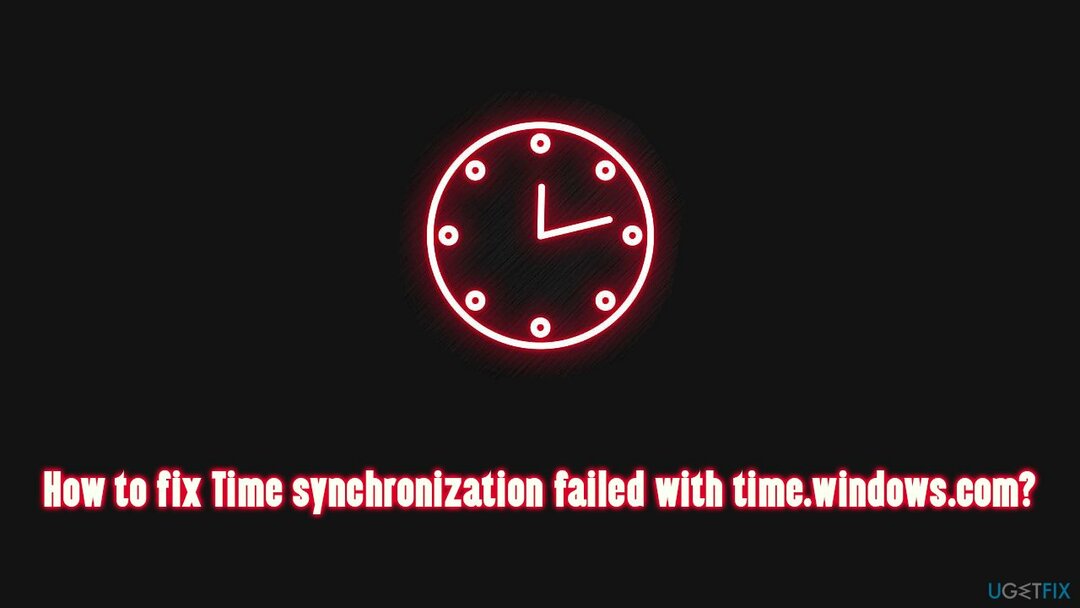
Stoga, kako biste popravili sinkronizaciju vremena koja nije uspjela s pogreškom time.windows.com u sustavu Windows 10, morat ćete izvršiti korake za rješavanje problema s serverom koje navodimo u nastavku. Ako se radije oslanjate na automatsko rješenje, toplo preporučamo ReimageMac perilica za rublje X9 alat za dijagnostiku i održavanje koji može popraviti plave ekrane,[2] nedostaju DLL-ovi,[3] registra i druge pogreške automatski.
Popravi 1. Privremeno onemogućite vatrozid i sigurnosni softver treće strane
Za popravak oštećenog sustava morate kupiti licenciranu verziju Reimage Reimage.
Vatrozid treće strane jedan je od najčešćih razloga zašto se ne može uspostaviti veza s poslužiteljem za sinkronizaciju. Stoga, ako koristite neku vrstu vatrozida treće strane, trebali biste ga isključiti ili deinstalirati i vidjeti hoće li to pomoći. Ako vam je to doista pomoglo, trebali biste pristupiti postavkama aplikacije i pustiti time.windows.com da prođe.
Pretjerano agresivan anti-malware također može uzrokovati neuspjeh sinkronizacije vremena s pogreškom time.windows.com. Stoga pokušajte onemogućiti softver i pogledajte hoće li to pomoći. Ako jest, dodajte naziv poslužitelja na popis izuzetaka unutar svojih postavki.
Popravi 2. Postavite uslugu Windows Time na automatsku
Za popravak oštećenog sustava morate kupiti licenciranu verziju Reimage Reimage.
Windows Vrijeme je usluga koja održava proces sinkronizacije s vremenskim poslužiteljima na mreži. Ako ova usluga nije omogućena (moglo bi biti mnogo razloga za to), sinkronizacija vremena u sustavu Windows 10 neće uspjeti.
- Tip Usluge u Windows pretraživanju i pritisnite Unesi
- U novom prozoru pomaknite se prema dolje do Windows vrijeme uslugu i dvaput je kliknite
- Pod, ispod Vrsta pokretanja, kliknite na padajući izbornik i odaberite Automatski
- Klik Započni, prijavi se, i U REDU.
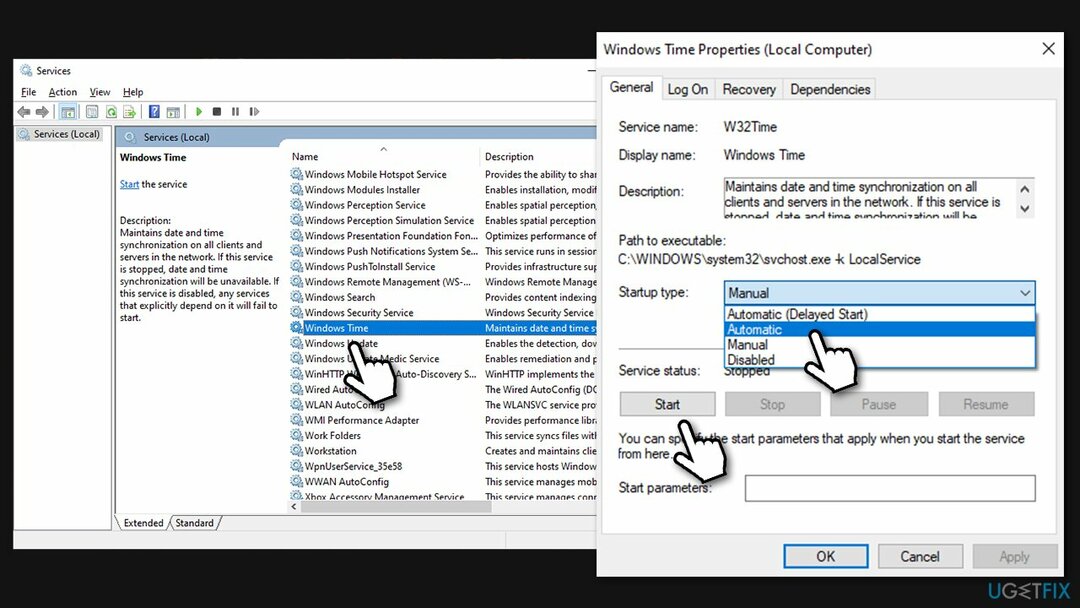
Popravi 3. Dopustite Windows Time Service interakciju s radnom površinom
Za popravak oštećenog sustava morate kupiti licenciranu verziju Reimage Reimage.
- Otvorena Usluge kako je gore objašnjeno
- Pronaći Usluga Windows Time još jednom i dvaput ga kliknite
- Ići Prijaviti se tab
- Ovdje odaberite Račun lokalnog sustava a zatim označite Dopustite usluzi interakciju s radnom površinom opcija
- Klik Prijavite se i U REDU.
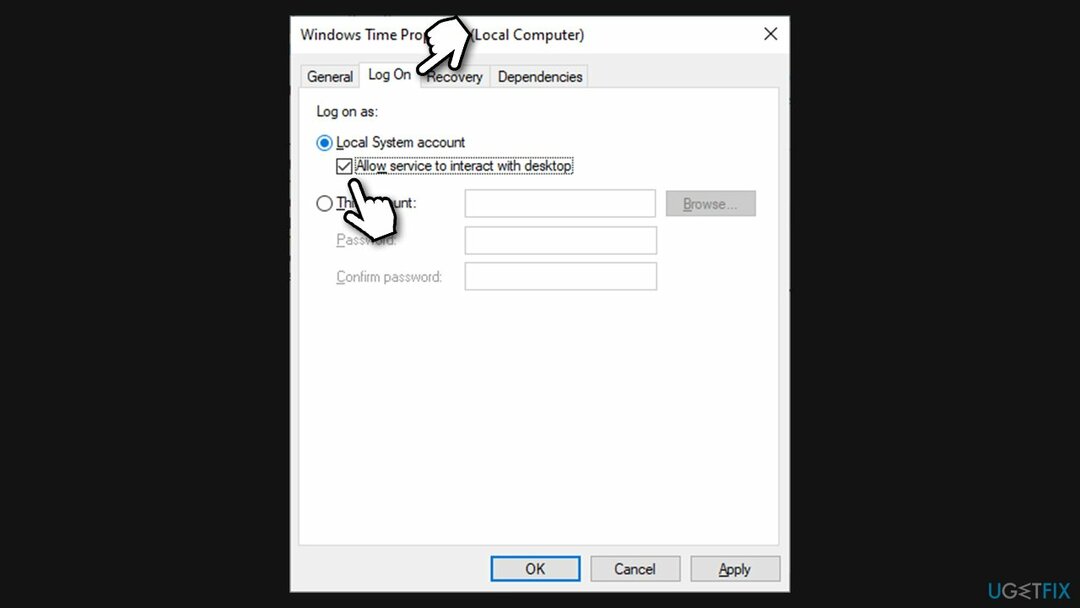
Popravi 4. Koristite drugi poslužitelj
Za popravak oštećenog sustava morate kupiti licenciranu verziju Reimage Reimage.
- Tip Upravljačka ploča u Windows pretraživanju i pritisnite Unesi
- Ići Sat i regija > Datum i vrijeme
- Evo, idi na Internet vrijeme karticu i kliknite Promijeniti postavke
- U prozoru Internet Time Settings vidjet ćete da je vaš poslužitelj za sinkronizaciju postavljen na time.windows.com - Obriši
- Upišite jedan od sljedećih naziva poslužitelja (cijeli popis možete pronaći na Stranica NIST GOV):
time-b-wwv.nist.gov
time-e-wwv.nist.gov
time-e-g.nist.gov
time-a-g.nist.gov
utcnist.colorado.edu
ntp-d.nist.gov
ntp-b.nist.gov - Klik Ažurirati sada i U REDU.
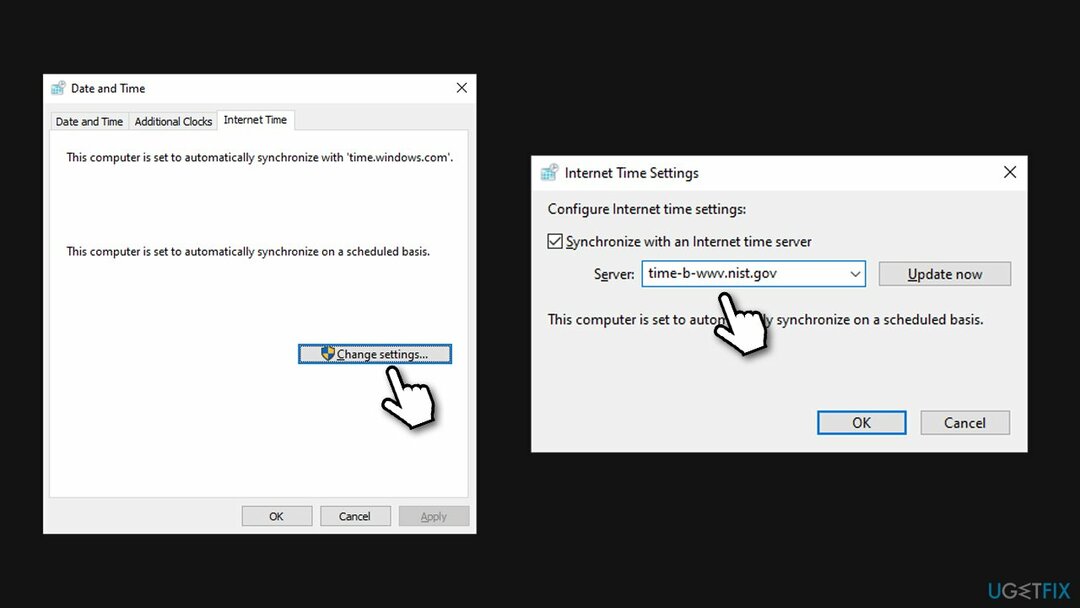
Bilješka: kada sinkronizirate svoj sat, pazite da nije više od 15 sati izvan trenutačnog vremena. Ako jest, trebali biste ručno postaviti točno (približno) vrijeme.
Popravi 5. Ponovno registrirajte uslugu Windows Time
Za popravak oštećenog sustava morate kupiti licenciranu verziju Reimage Reimage.
Koristeći naredbeni redak, trebali biste pokušati ponovno registrirati uslugu Windows Time:
- Tip cmd u Windows pretraživanju
- Desnom tipkom miša kliknite Naredbeni redak i birati Pokreni kao administrator
- Nakon što se otvori naredbeni redak, zalijepite sljedeće naredbe pritiskom na Unesi nakon svakog:
net stop w32time
w32tm /odjava
w32tm /registriraj se
neto start w32time
w32tm /resync /nowait - Nakon što su sve naredbe obavljene, ponovno pokrenuti svoje računalo i provjerite je li vam to pomoglo u rješavanju problema.
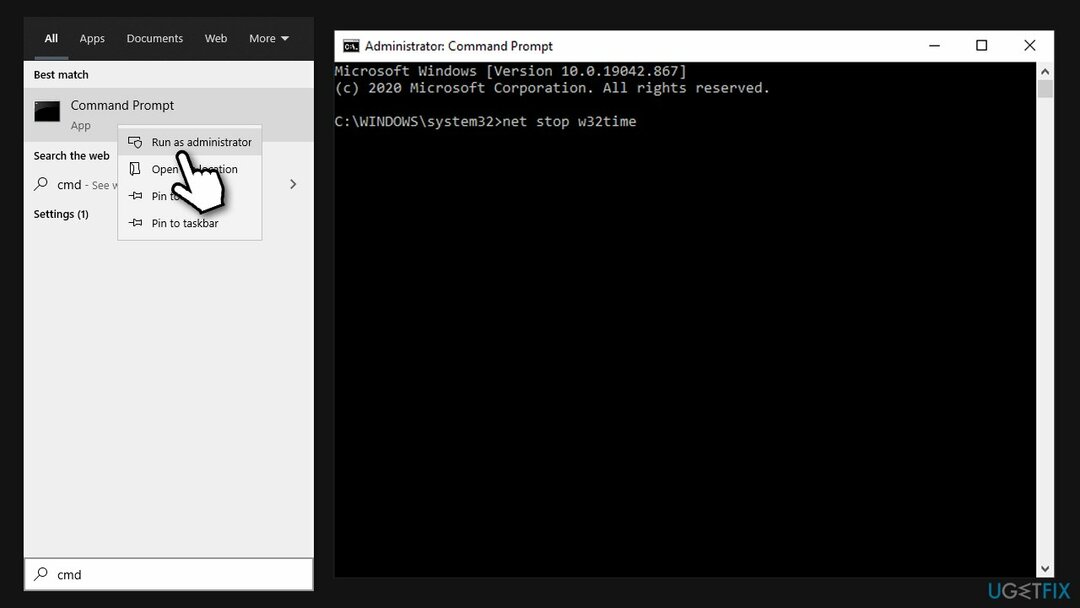
Popravi 6. Pokušajte sinkronizirati na drugoj mreži
Za popravak oštećenog sustava morate kupiti licenciranu verziju Reimage Reimage.
Prema Windows inženjerima, mreža nekih korisnika mogla bi blokirati NTP protokol. Da biste to popravili, morali biste se prebaciti na drugog davatelja internetskih usluga. Očito je nerazumno mijenjati ISP-a za sinkronizaciju vremena na računalu, tako da možete napraviti jednostavno rješenje.
Ako imate moderan mobilni telefon koji podržava funkciju hotspota, uključite ga. Zatim se vratite na računalo i povežite se s mrežom telefona, a zatim pokušajte sinkronizirati sat.
Automatski popravite svoje greške
Tim ugetfix.com pokušava dati sve od sebe kako bi pomogao korisnicima da pronađu najbolja rješenja za uklanjanje svojih pogrešaka. Ako se ne želite boriti s tehnikama ručnih popravaka, upotrijebite automatski softver. Svi preporučeni proizvodi testirani su i odobreni od strane naših stručnjaka. Alati koje možete koristiti za ispravljanje pogreške navedeni su u nastavku:
Ponuda
Učini to sada!
Preuzmite popravakSreća
Jamčiti
Učini to sada!
Preuzmite popravakSreća
Jamčiti
Ako niste uspjeli ispraviti pogrešku pomoću Reimagea, obratite se našem timu za podršku za pomoć. Molimo vas da nam kažete sve detalje za koje mislite da bismo trebali znati o vašem problemu.
Ovaj patentirani proces popravka koristi bazu podataka od 25 milijuna komponenti koje mogu zamijeniti bilo koju oštećenu ili nedostajuću datoteku na računalu korisnika.
Za popravak oštećenog sustava morate kupiti licenciranu verziju Reimage alat za uklanjanje zlonamjernog softvera.

Ostati potpuno anoniman i spriječiti ISP i vlade od špijuniranja na tebi, trebao bi zaposliti Privatni pristup internetu VPN. Omogućit će vam da se povežete na internet dok ste potpuno anonimni tako što će šifrirati sve informacije, spriječiti trackere, oglase, kao i zlonamjerni sadržaj. Što je najvažnije, zaustavit ćete ilegalne nadzorne aktivnosti koje NSA i druge vladine institucije obavljaju iza vaših leđa.
Nepredviđene okolnosti mogu se dogoditi u bilo kojem trenutku tijekom korištenja računala: može se isključiti zbog nestanka struje, a Može se pojaviti Plavi zaslon smrti (BSoD) ili nasumična ažuriranja sustava Windows mogu se pojaviti na stroju kada ste otišli na nekoliko minutama. Kao rezultat toga, vaši školski zadaci, važni dokumenti i drugi podaci mogu biti izgubljeni. Do oporavak izgubljene datoteke, možete koristiti Data Recovery Pro – pretražuje kopije datoteka koje su još uvijek dostupne na vašem tvrdom disku i brzo ih dohvaća.